Melden Sie sich im ersten Schritt im Google Tag Manager an und öffnen Sie den zu bearbeitenden Container.
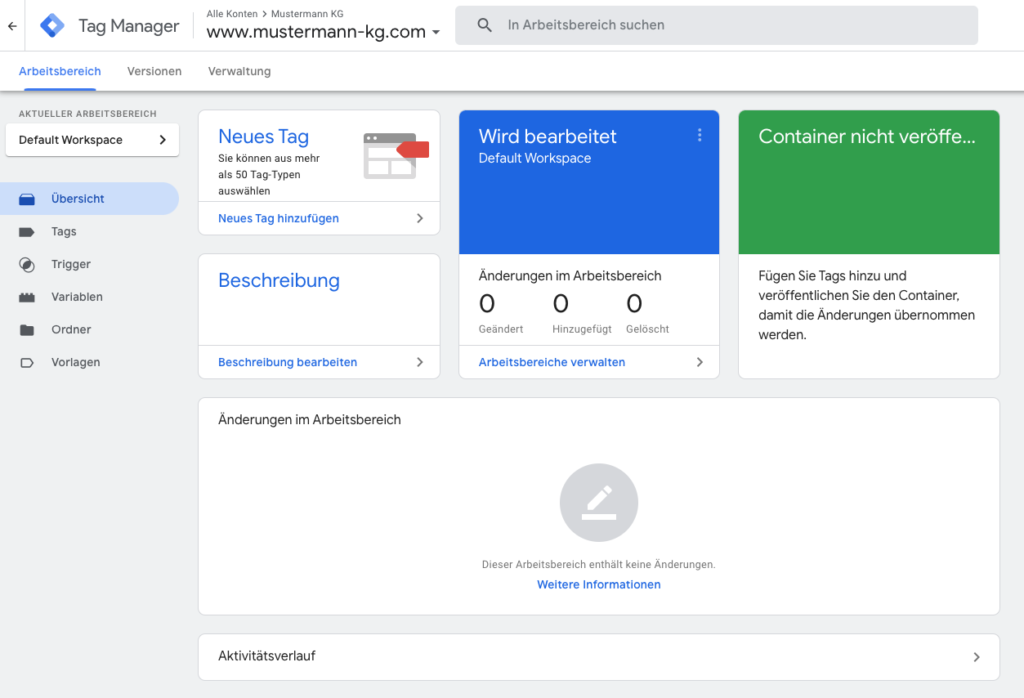
Im Anschluss begeben Sie sich in den Bereich „Vorlagen“:
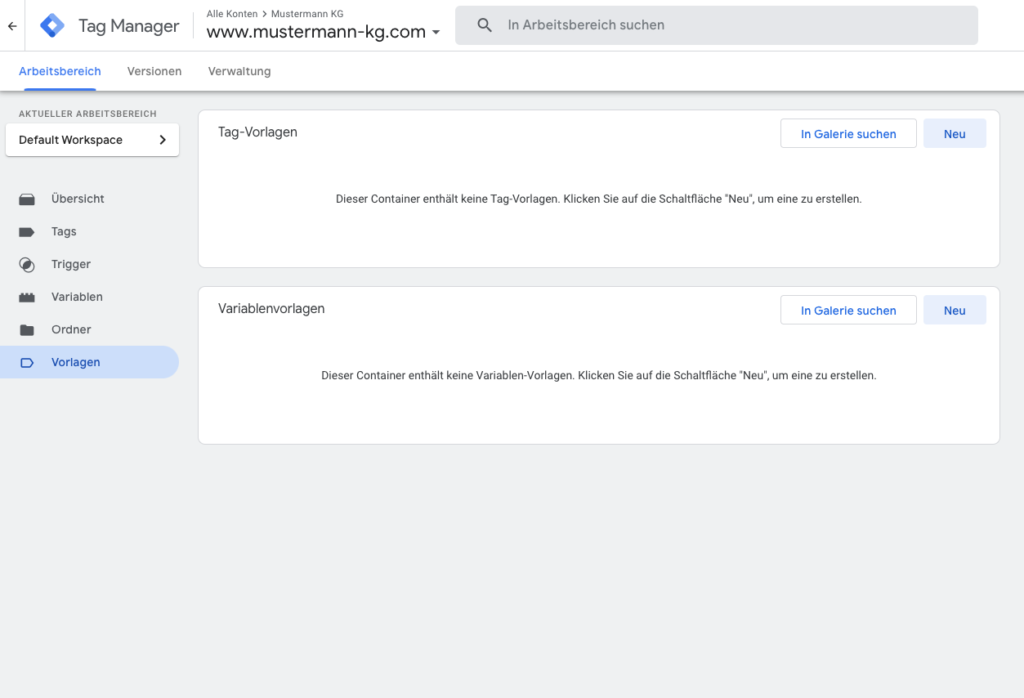
Hier können Sie nun mit einem Klick auf den oberen der beiden Buttons „In Gallerie suchen“ die Template Gallery öffnen.
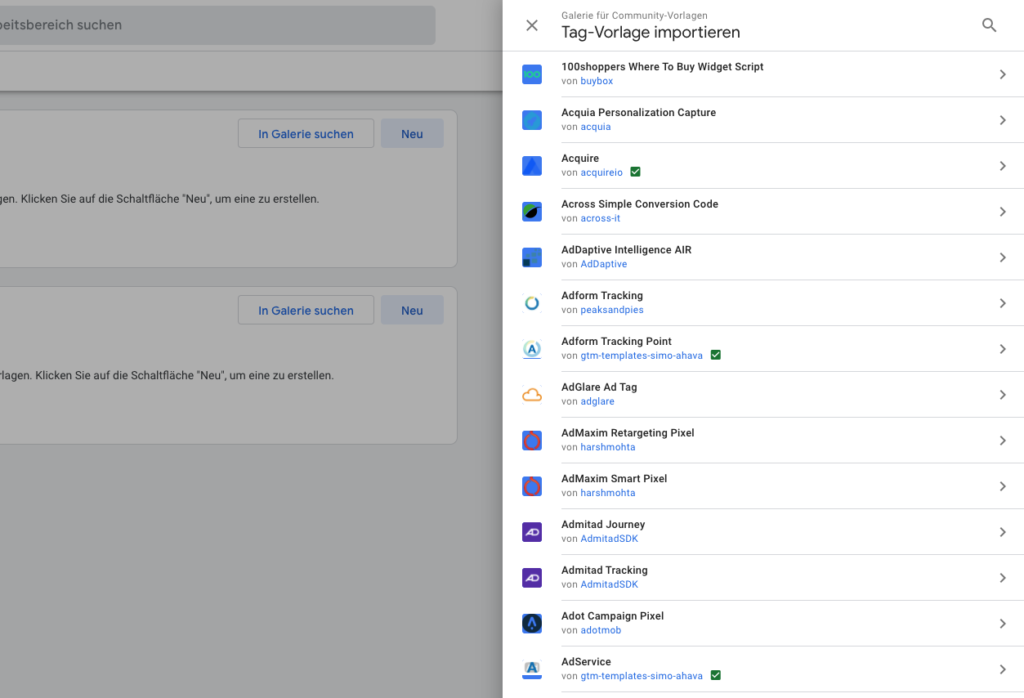
Nutzern Sie die Suchfunktion (Lupe) und suchen Sie nach „Digitalsterne Cookie Master“:
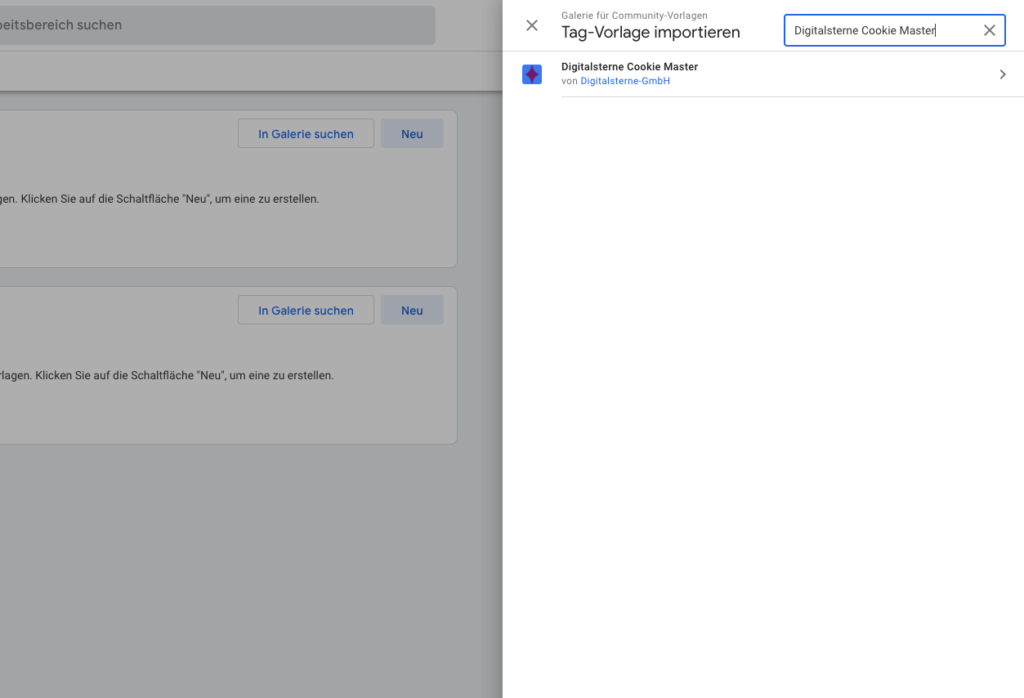
Klicken Sie nun auf die Vorlage und wählen Sie „Zum Arbeitsbereich hinzufügen“:
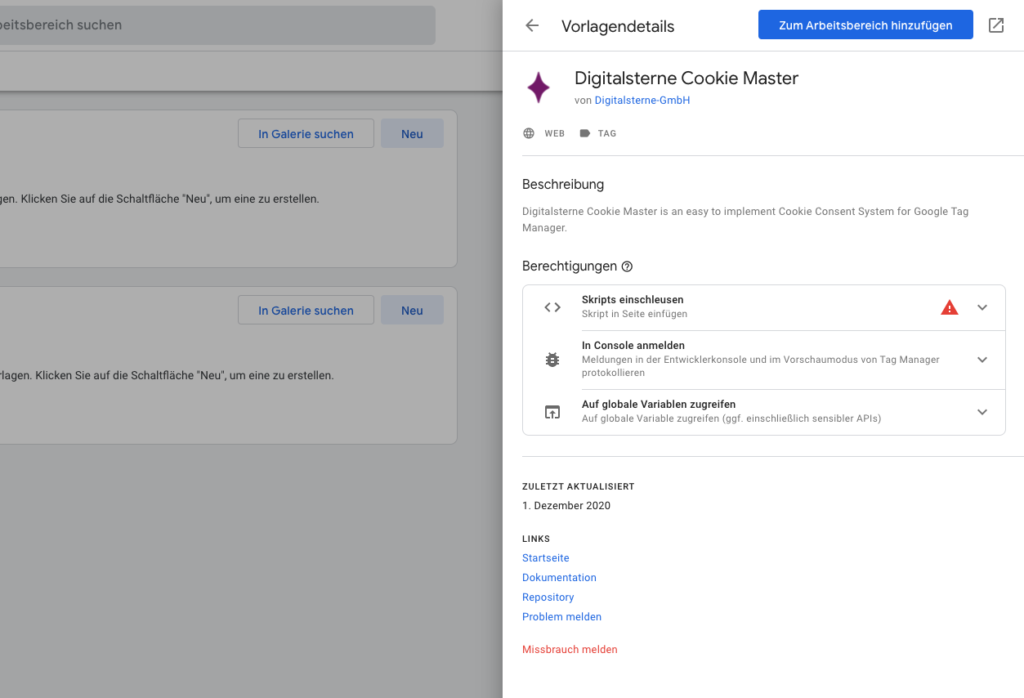
Den daraufhin folgenden Hinweis bestätigen Sie mit „Hinzufügen“.
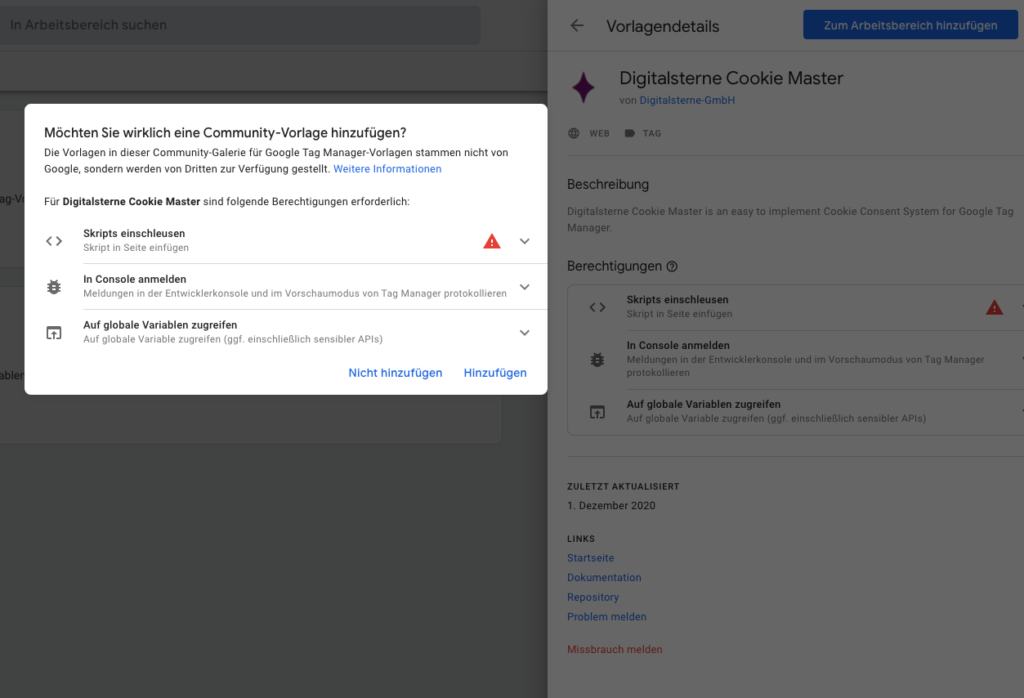
Im Anschluss wiederholen Sie diesen Vorgang mit der Variable:
- Klicken Sie hierzu nun auf den unteren der beiden „In Gallerie suchen“ Buttons.
- Suchen Sie mit der Suchfunktion (Lupe) nach „Digitalsterne Cookie Consent State“.
- Wählen Sie die erscheinende Vorlage aus und installieren Sie diese wie zuvor die Tag Vorlage.
Damit wurden alle notwendigen Softwareteile installiert und wir können mit der Konfiguration fortfahren.